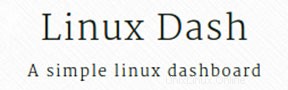
En este tutorial, le mostraremos cómo instalar Linux Dash en Ubuntu 20.04 LTS. Para aquellos de ustedes que no lo sabían, KDE es un conocido entorno de escritorio similar a Unix. sistemas diseñados para usuarios que desean tener un entorno de escritorio agradable para sus máquinas. Es una de las interfaces de escritorio más utilizadas que existen.
Este artículo asume que tiene al menos conocimientos básicos de Linux, sabe cómo usar el shell y, lo que es más importante, aloja su sitio en su propio VPS. La instalación es bastante simple y asume que se están ejecutando en la cuenta raíz, si no, es posible que deba agregar 'sudo ' a los comandos para obtener privilegios de root. Te mostraré la instalación paso a paso de Linux Dash en Ubuntu 20.04 (Focal Fossa). Puede seguir las mismas instrucciones para Ubuntu 18.04, 16.04 y cualquier otra distribución basada en Debian como Linux Mint.
Requisitos previos
- Un servidor que ejecuta uno de los siguientes sistemas operativos:Ubuntu 20.04, 18.04 y cualquier otra distribución basada en Debian como Linux Mint o Elementary OS.
- Se recomienda que utilice una instalación de sistema operativo nueva para evitar posibles problemas.
- Un
non-root sudo usero acceder alroot user. Recomendamos actuar como unnon-root sudo user, sin embargo, puede dañar su sistema si no tiene cuidado al actuar como root.
Instalar Linux Dash en Ubuntu 20.04 LTS Focal Fossa
Paso 1. Primero, asegúrese de que todos los paquetes de su sistema estén actualizados ejecutando el siguiente apt comandos en la terminal.
sudo apt update sudo apt upgrade
Paso 2. Instale la pila LAMP.
Antes de comenzar la instalación, debemos instalar los paquetes de Apache y PHP en el servidor de Ubuntu. Si no tiene LAMP instalado, puede seguir nuestra guía aquí.
Paso 3. Instalación de Linux Dash en Ubuntu 20.04.
Ejecute el siguiente comando para descargar e instalar Linux Dash:
cd /var/www/html/ sudo git clone https://github.com/afaqurk/linux-dash.git
Paso 4. Acceso a Linux Dash en el sistema Ubuntu.
La supervisión basada en web de Linux-dash estará disponible en el puerto HTTP 80 de forma predeterminada. Abra su navegador favorito y vaya a http://your-domain.com/linux-dash o http://server-ip-address/linux-dash . La página principal le brinda toda la información sobre el sistema, la memoria, la CPU y los detalles de IO. Si está utilizando un firewall, abra el puerto 80 para habilitar el acceso al panel de control.
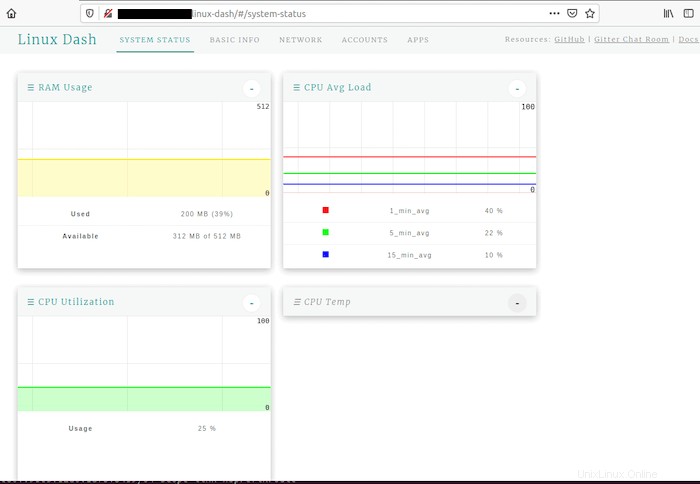
¡Felicitaciones! Ha instalado Linux Dash con éxito. Gracias por usar este tutorial para instalar el entorno de escritorio KDE Plasma en el sistema Ubuntu 20.04 LTS Focal Fossa. Para obtener ayuda adicional o información útil, le recomendamos que consulte el sitio web oficial de Linux Dash.